Как настроить автоматические ответы в Omnidesk с помощью FastHelp: пошаговое руководство
Чтобы настроить автоматические ответы в Omnidesk, выполните следующие шаги:
Создание API-ключа Omnidesk:
- Войдите в свою учетную запись администратора Omnidesk.
- Перейдите в настройки и выберите раздел API на левой панели.
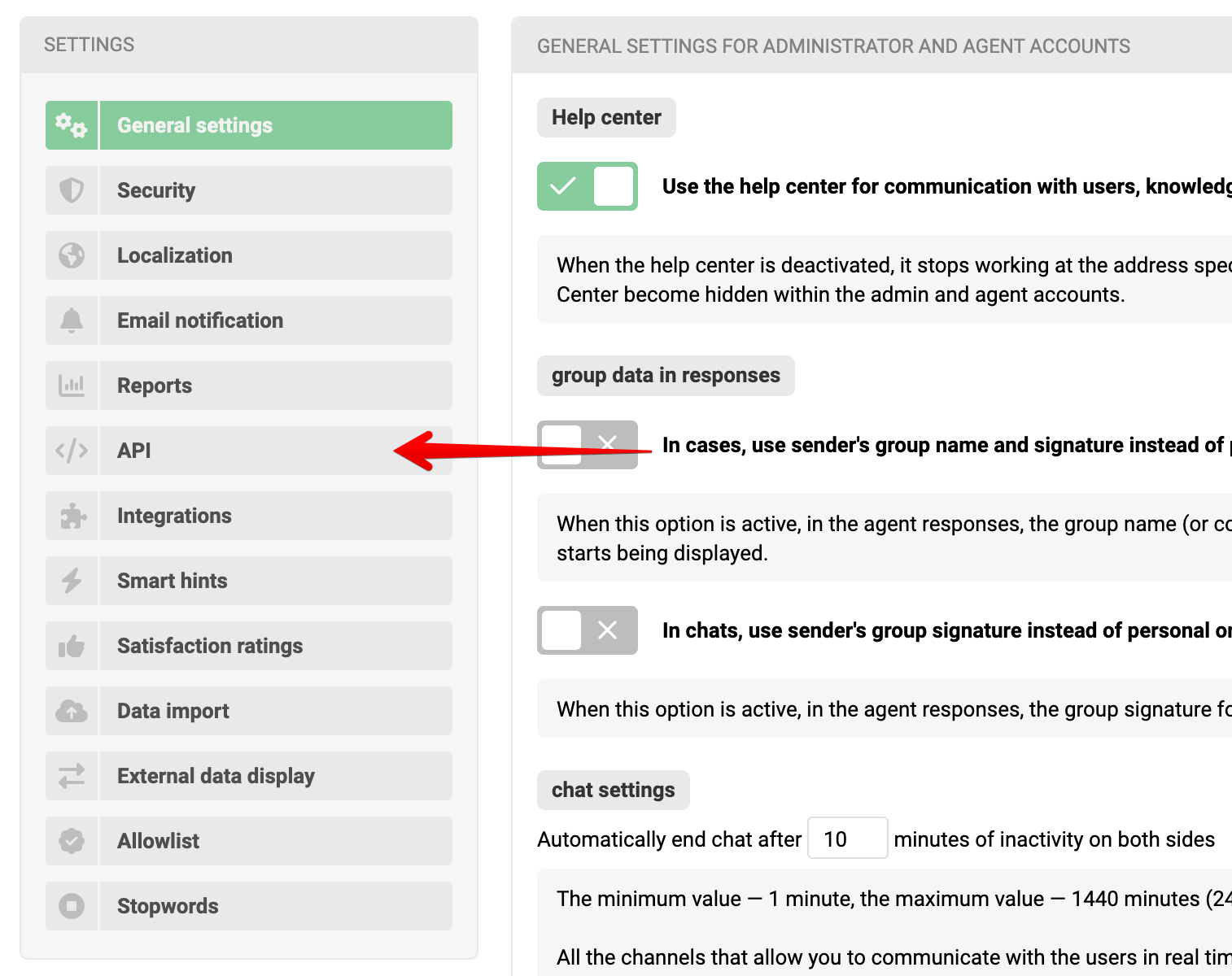
- Нажмите "Добавить API-ключ" и добавьте описание для ключа.
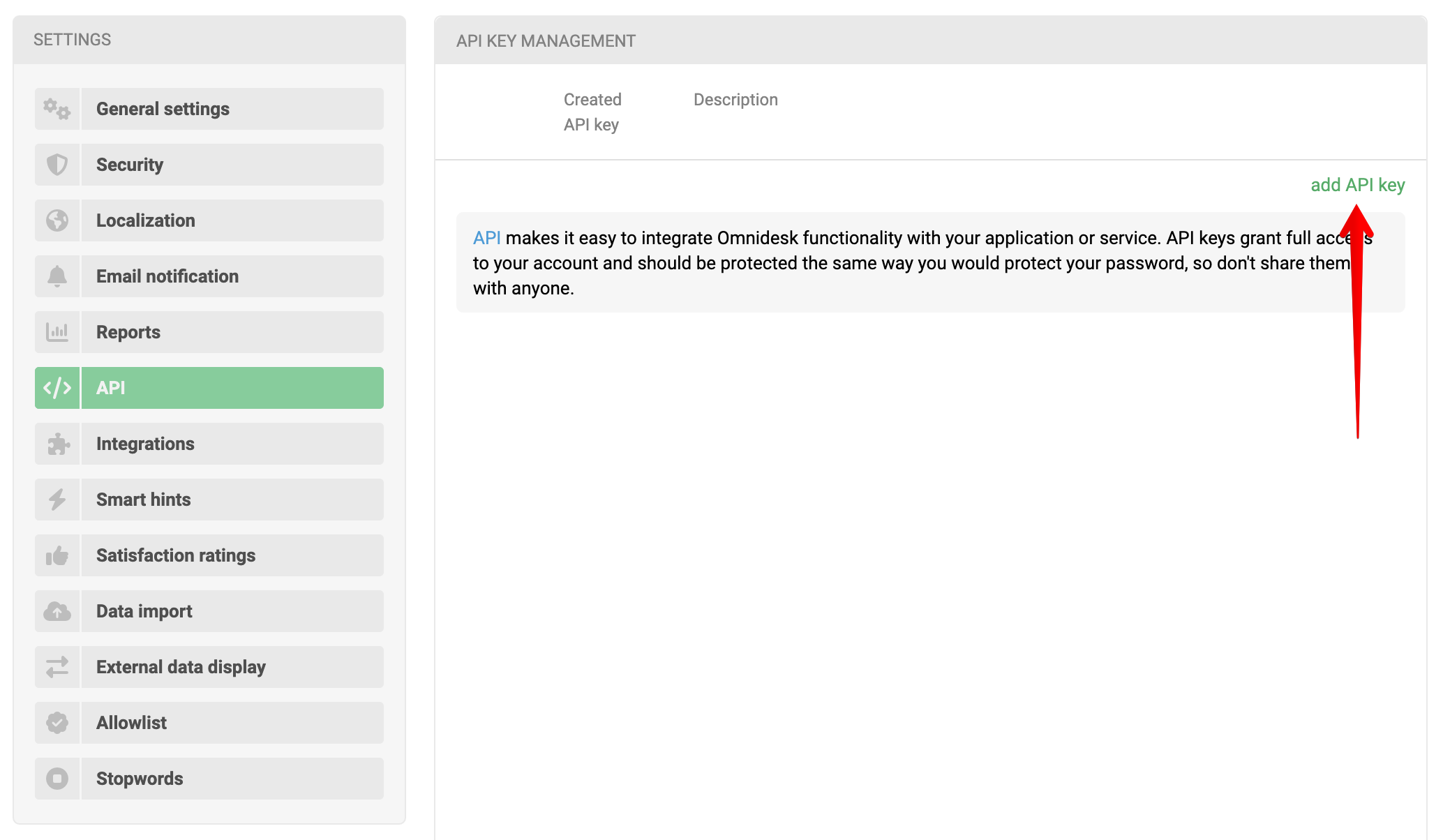
- Скопируйте значение API-ключа.
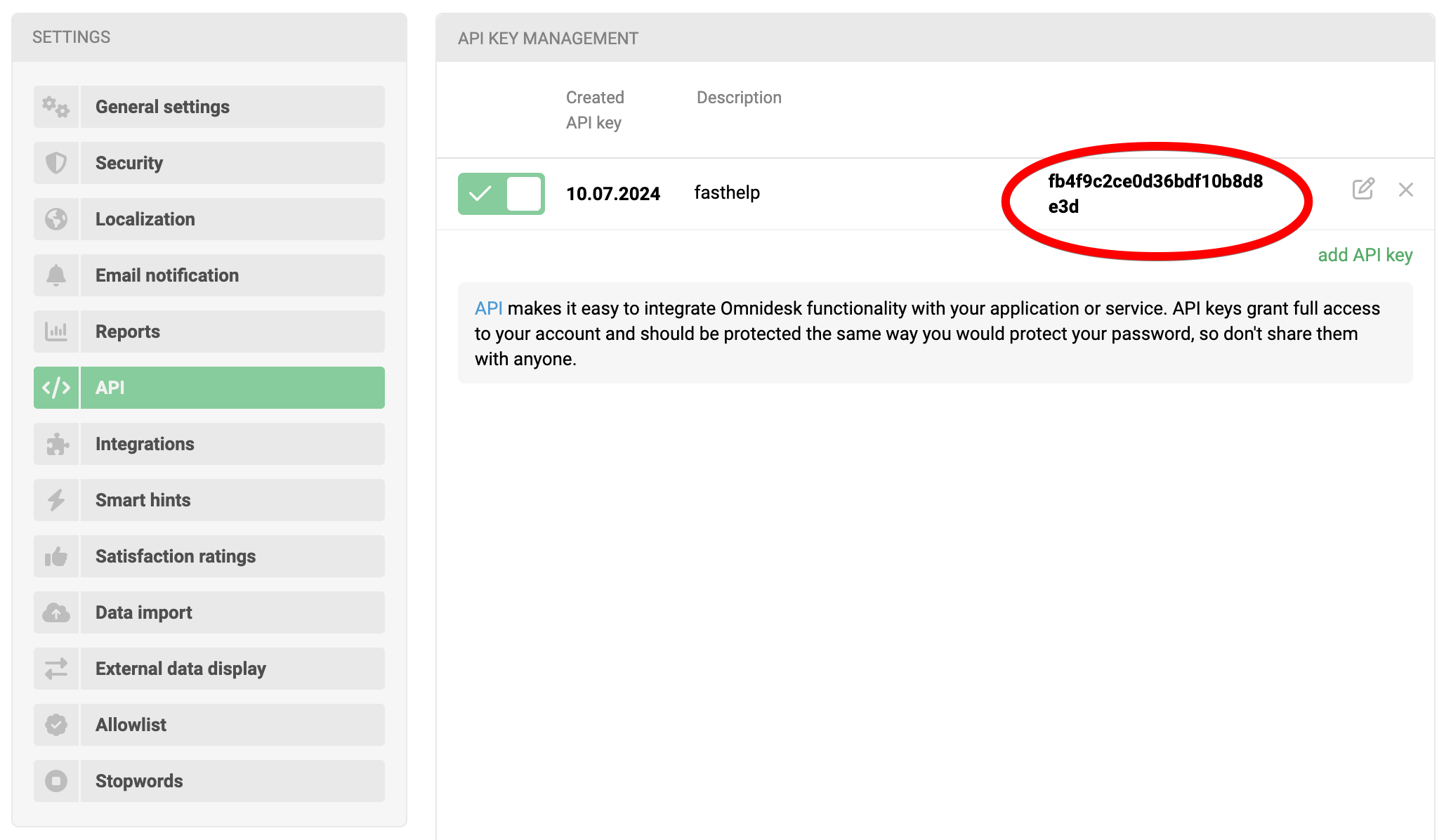
Настройка автоматических ответов в Omnidesk:
- Войдите в свою учетную запись администратора Omnidesk.
- Перейдите в раздел "Правила".
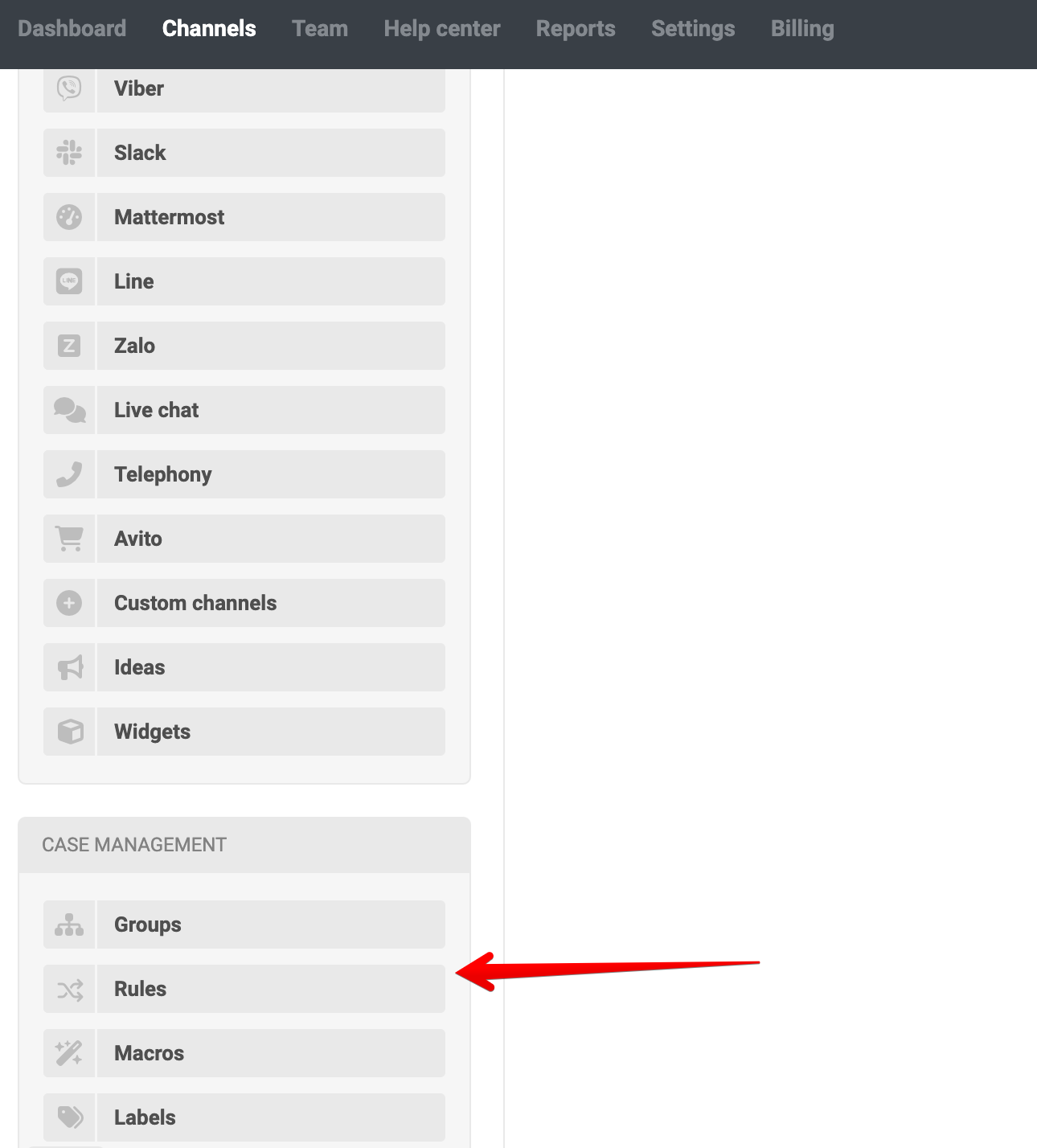
- Нажмите "Добавить новое правило".
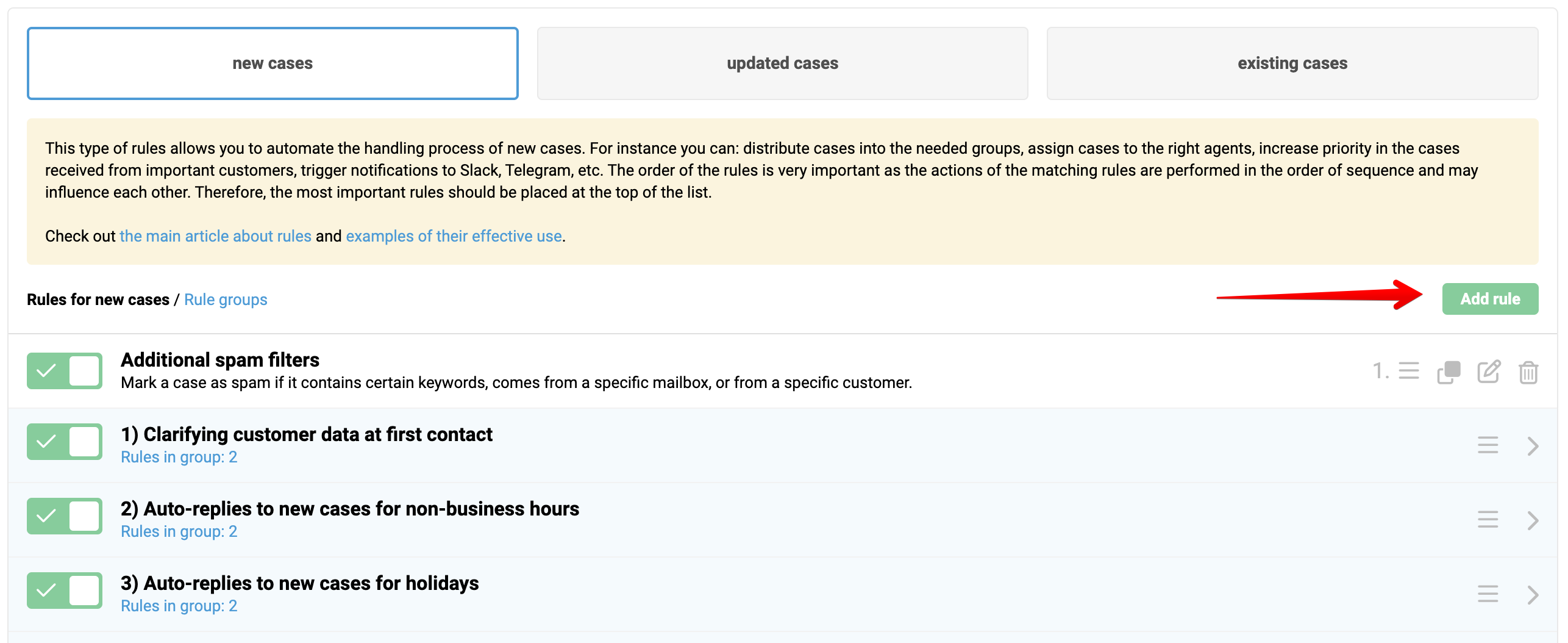
- Введите любое имя правила и выберите действие "Webhook".
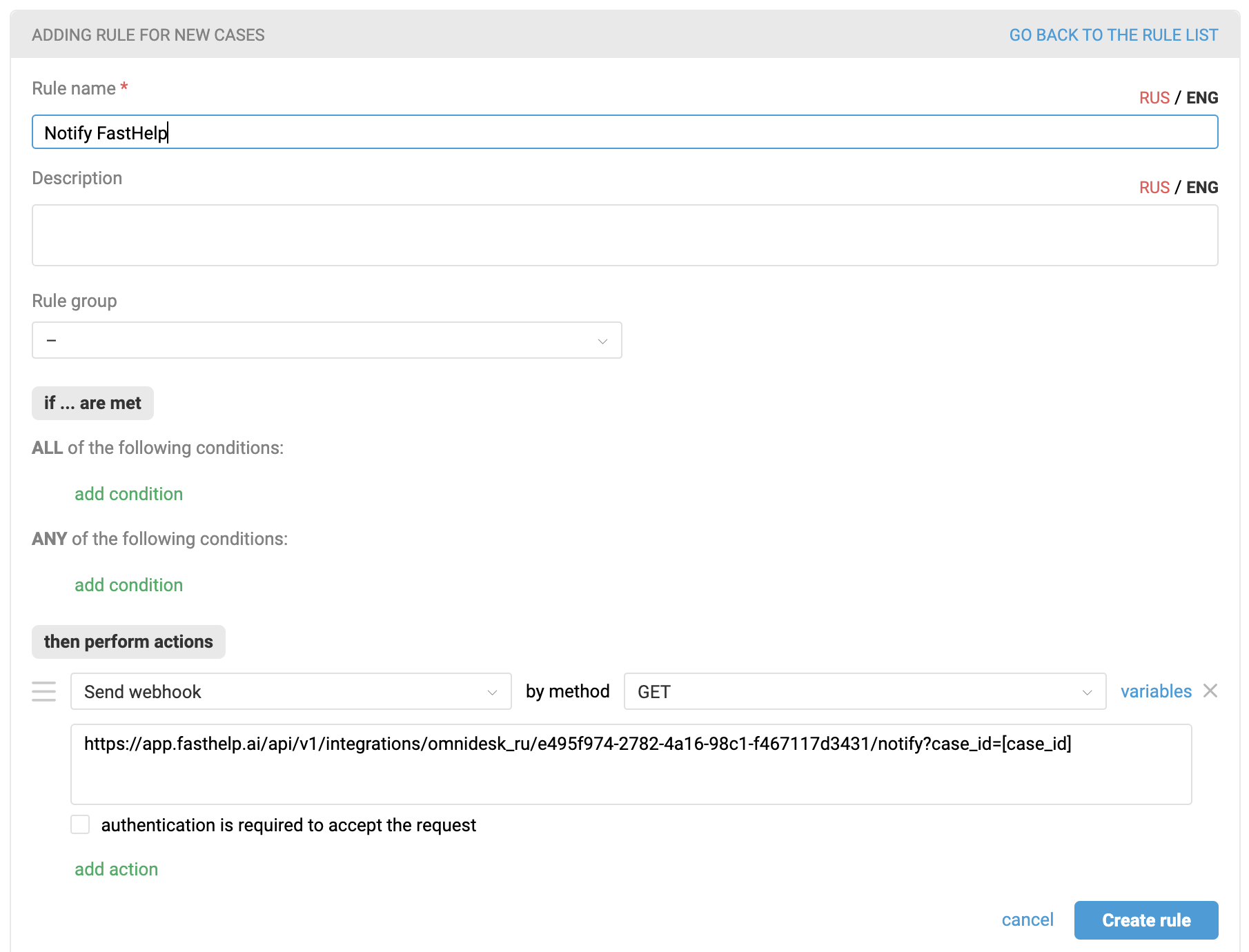
- Введите значение вебхука:
Замените {project_id} на ваш ID проекта.https://app.fasthelp.ai/api/v1/integrations/omnidesk_ru/{project_id}/notify?case_id=[case_id] - Сохраните правило и убедитесь, что оно активно (зеленый индикатор).
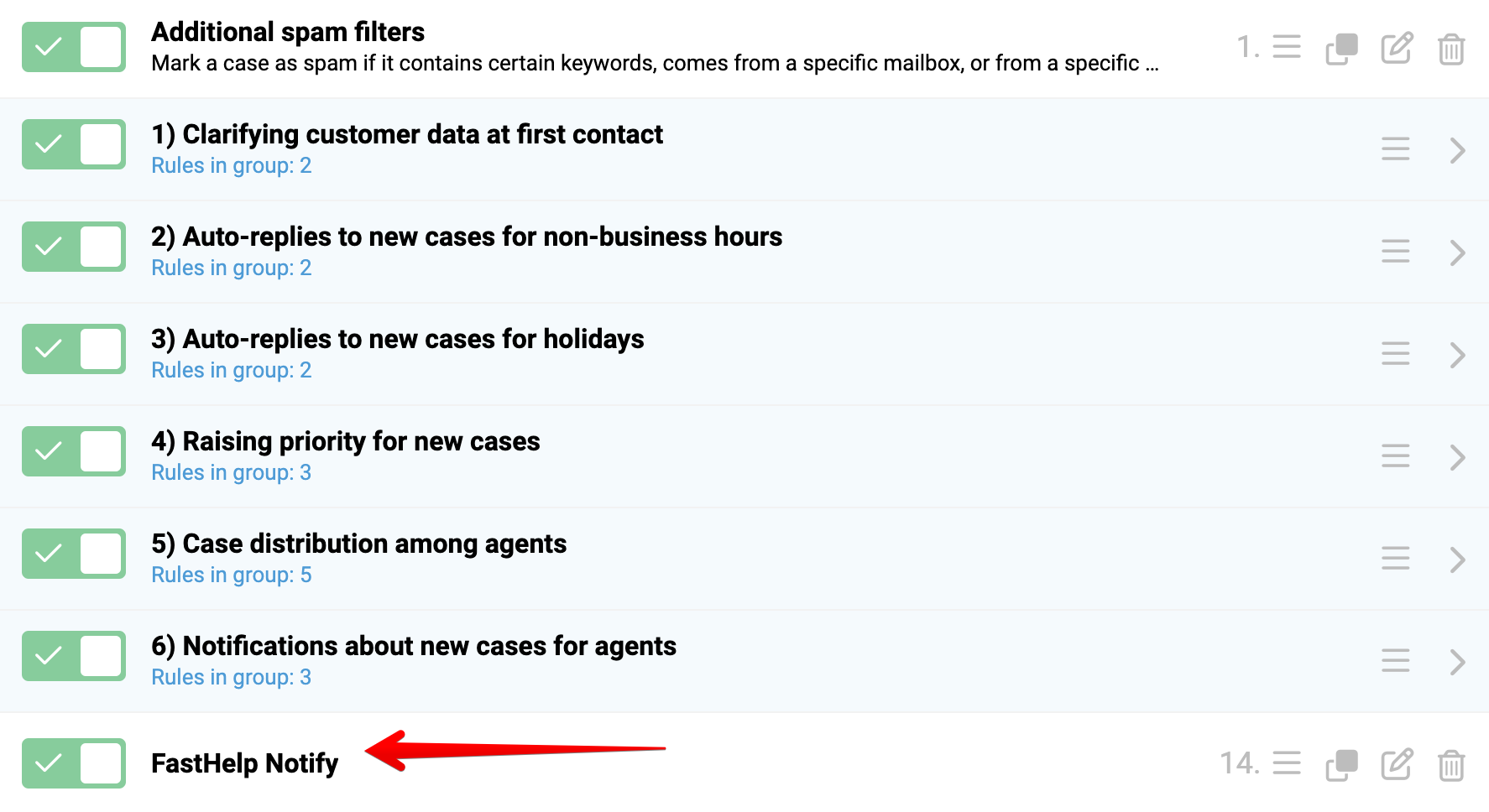
Создание правила для обновлений кейсов:
- Перейдите на вторую вкладку на экране "Правила".
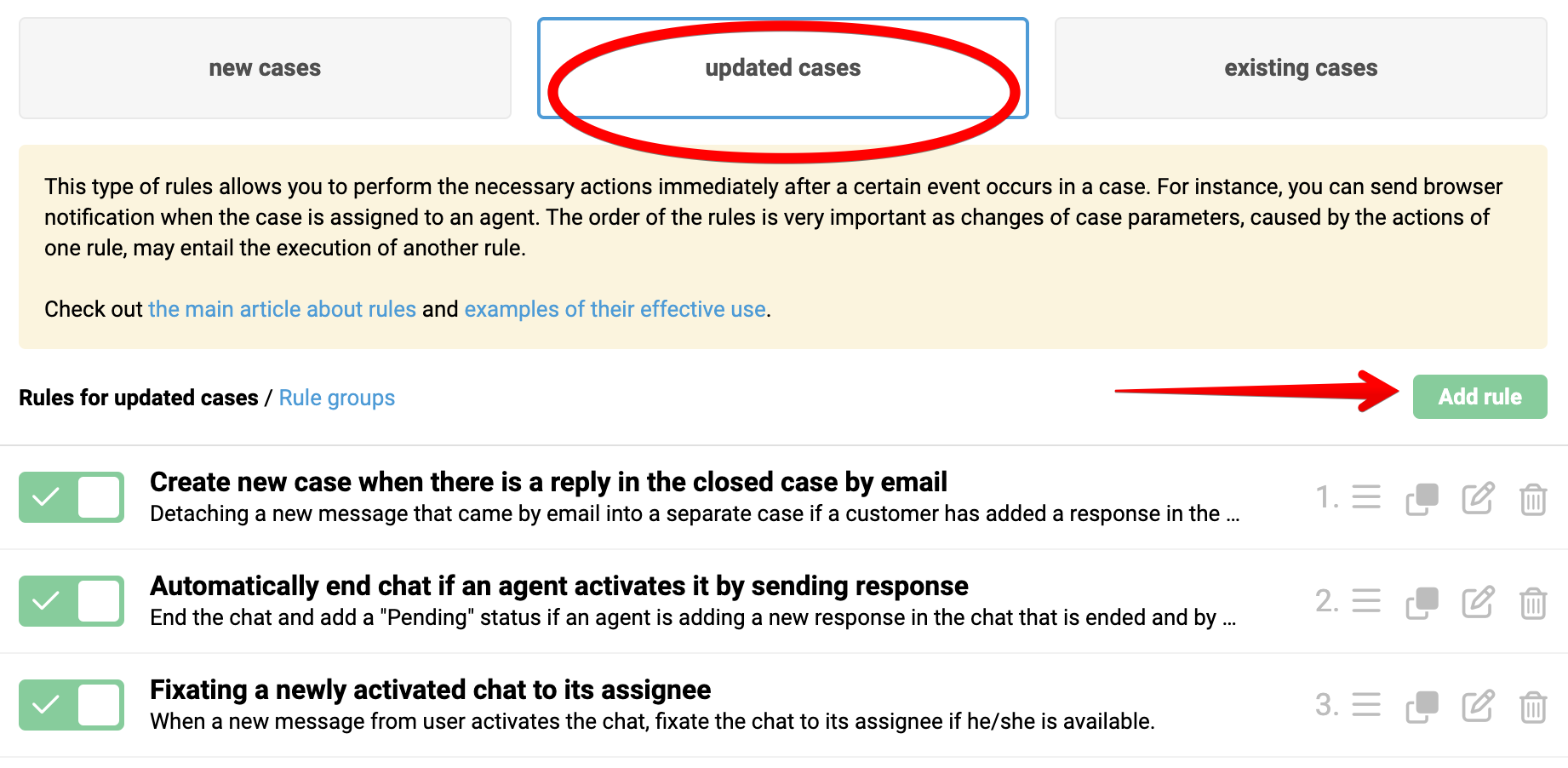
- Создайте новое правило, введите любое имя и заполните поля, как показано.
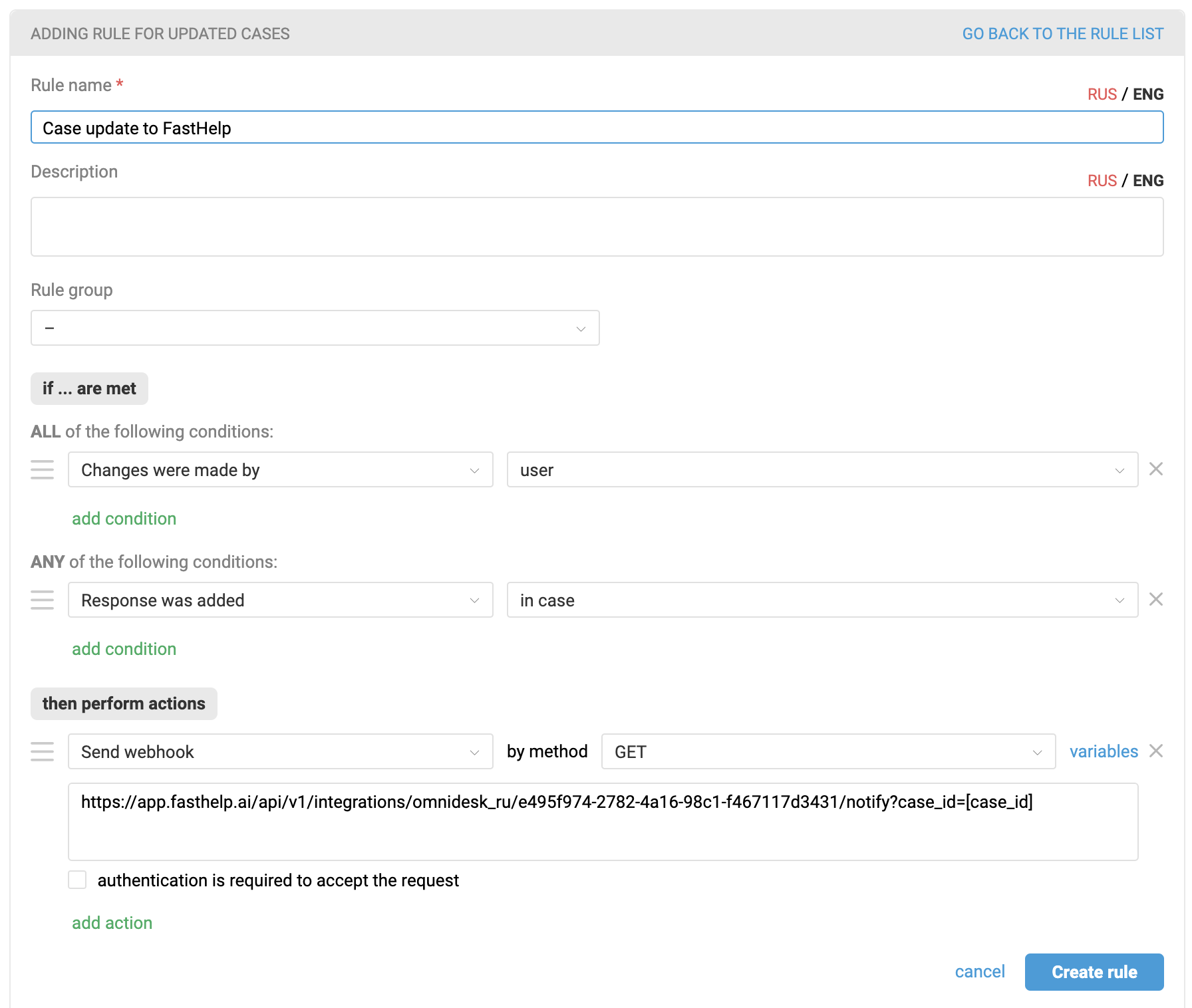
- Используйте тот же формат вебхука, что и раньше.
- Перейдите на вторую вкладку на экране "Правила".
Активация автоматического ответа
- Активируйте "Включить автоматический ответ" в админ-панели FastHelp Omnidesk и выберите пользователя Omnidesk. Рекомендуется создать нового пользователя для автоматических ответов. Нажмите "Сохранить".

- Ассистент будет автоматически отвечать на все входящие запросы, если он знает ответ, и добавлять метку "fasthelp". Если ответа нет, он добавляет метку "fasthelp_no_answer".
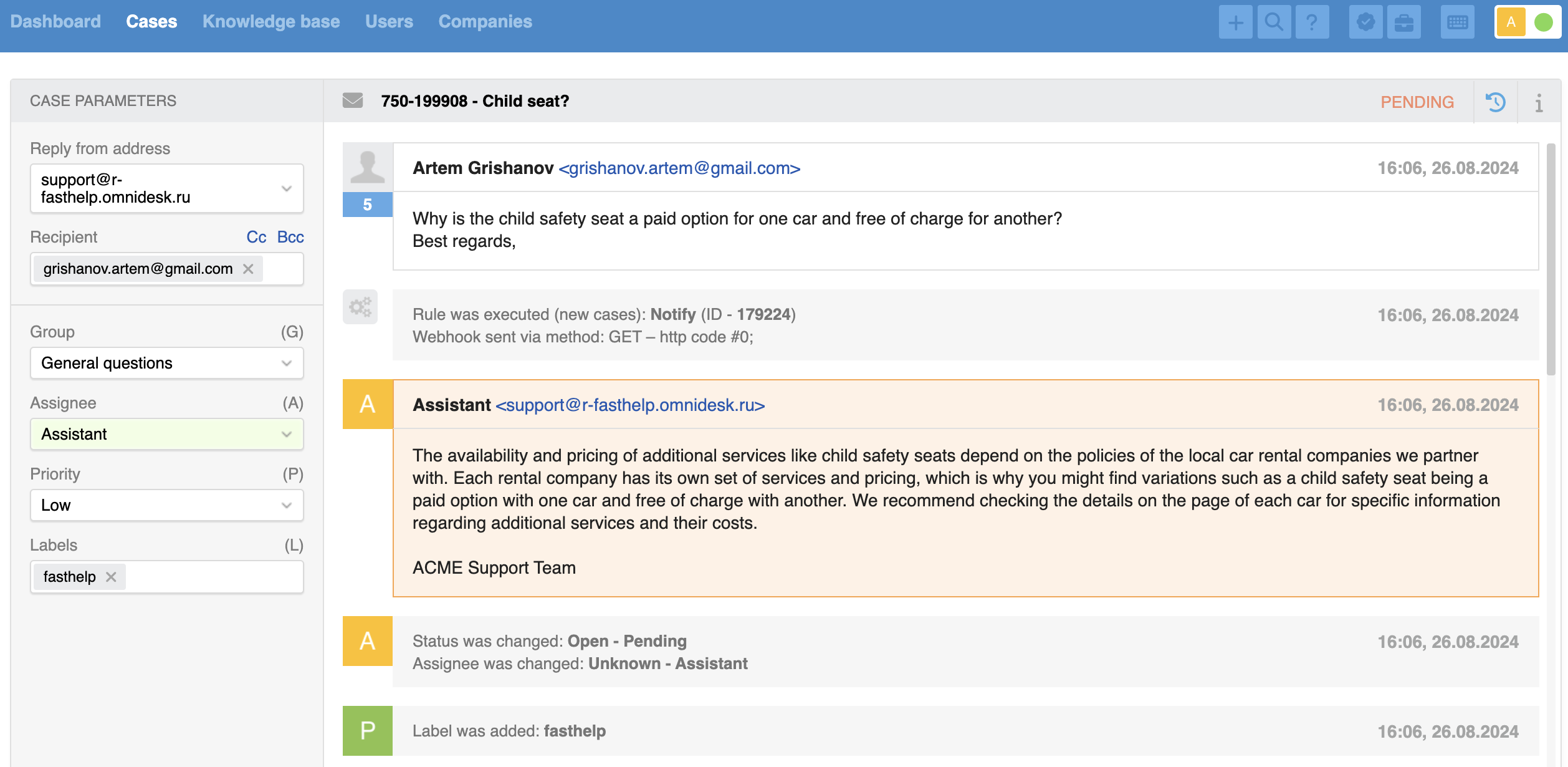
- Активируйте "Включить автоматический ответ" в админ-панели FastHelp Omnidesk и выберите пользователя Omnidesk. Рекомендуется создать нового пользователя для автоматических ответов. Нажмите "Сохранить".
Следуя этим шагам, вы настроите автоматические ответы в Omnidesk.